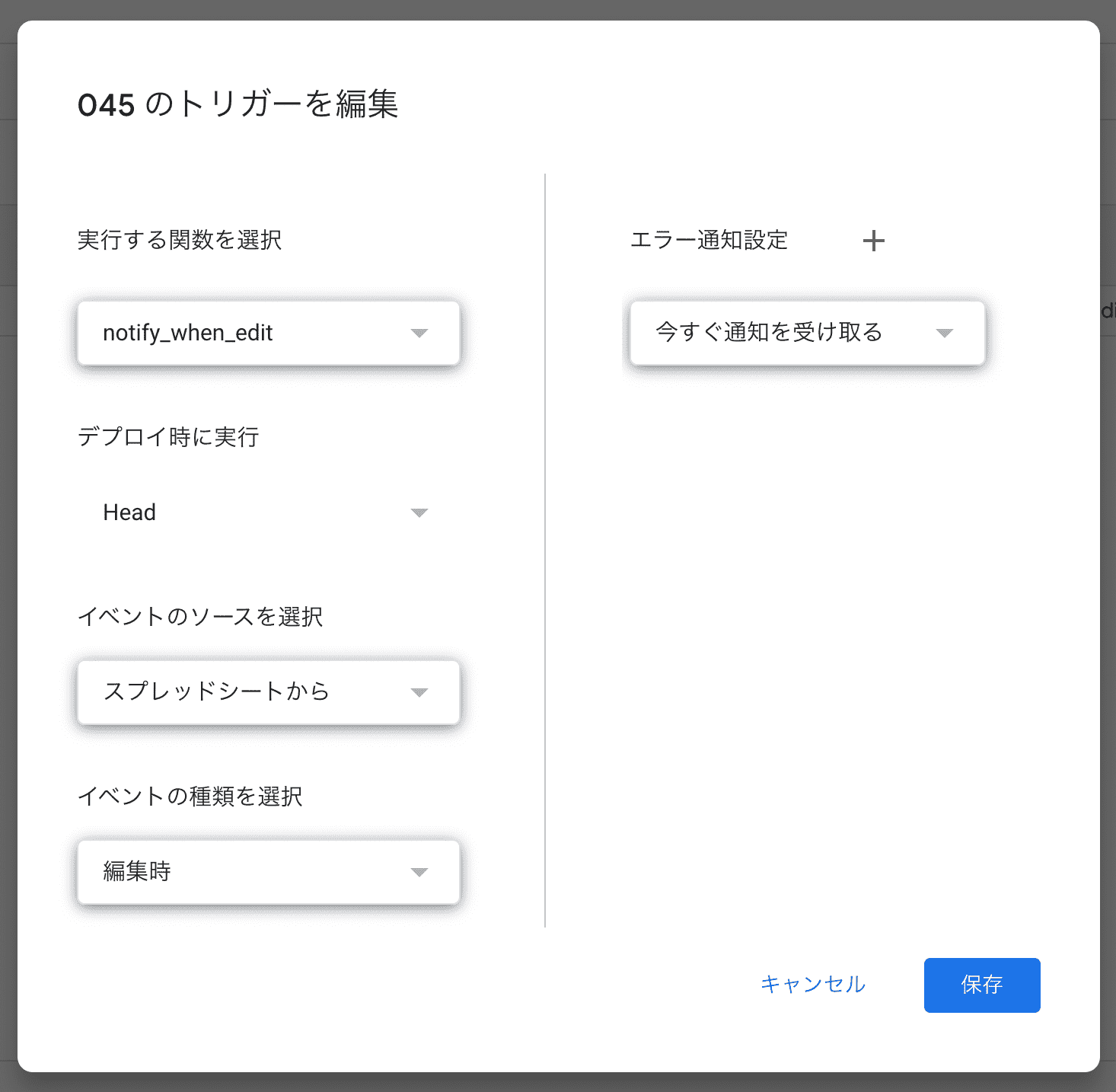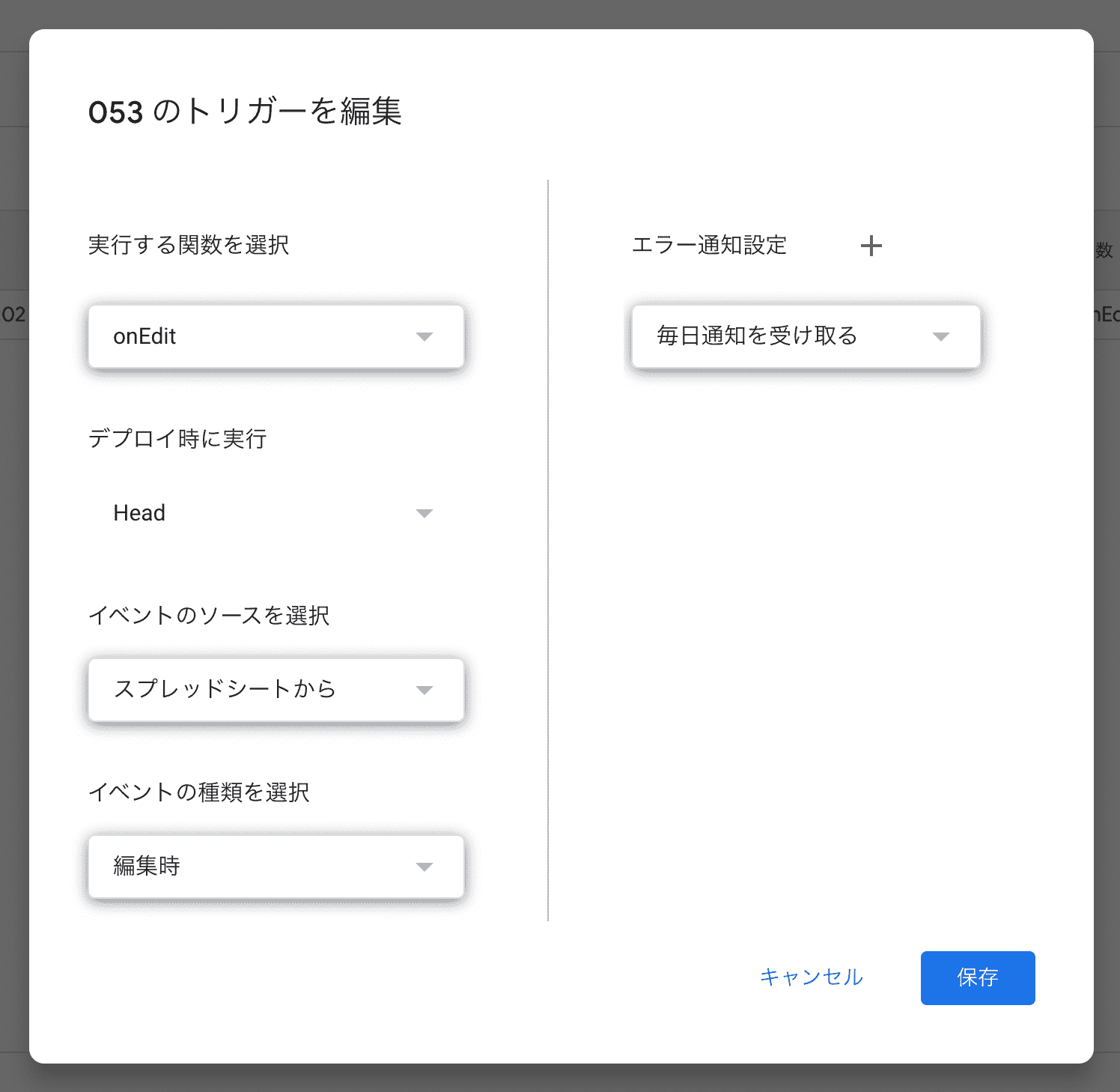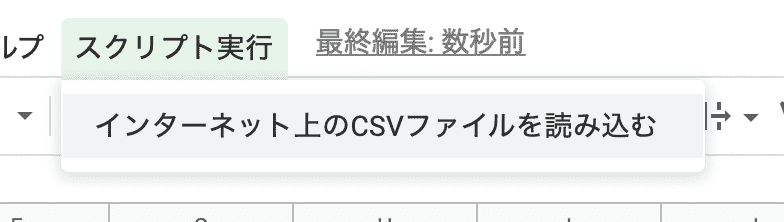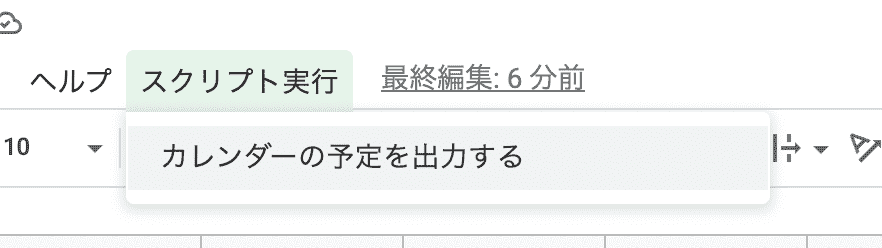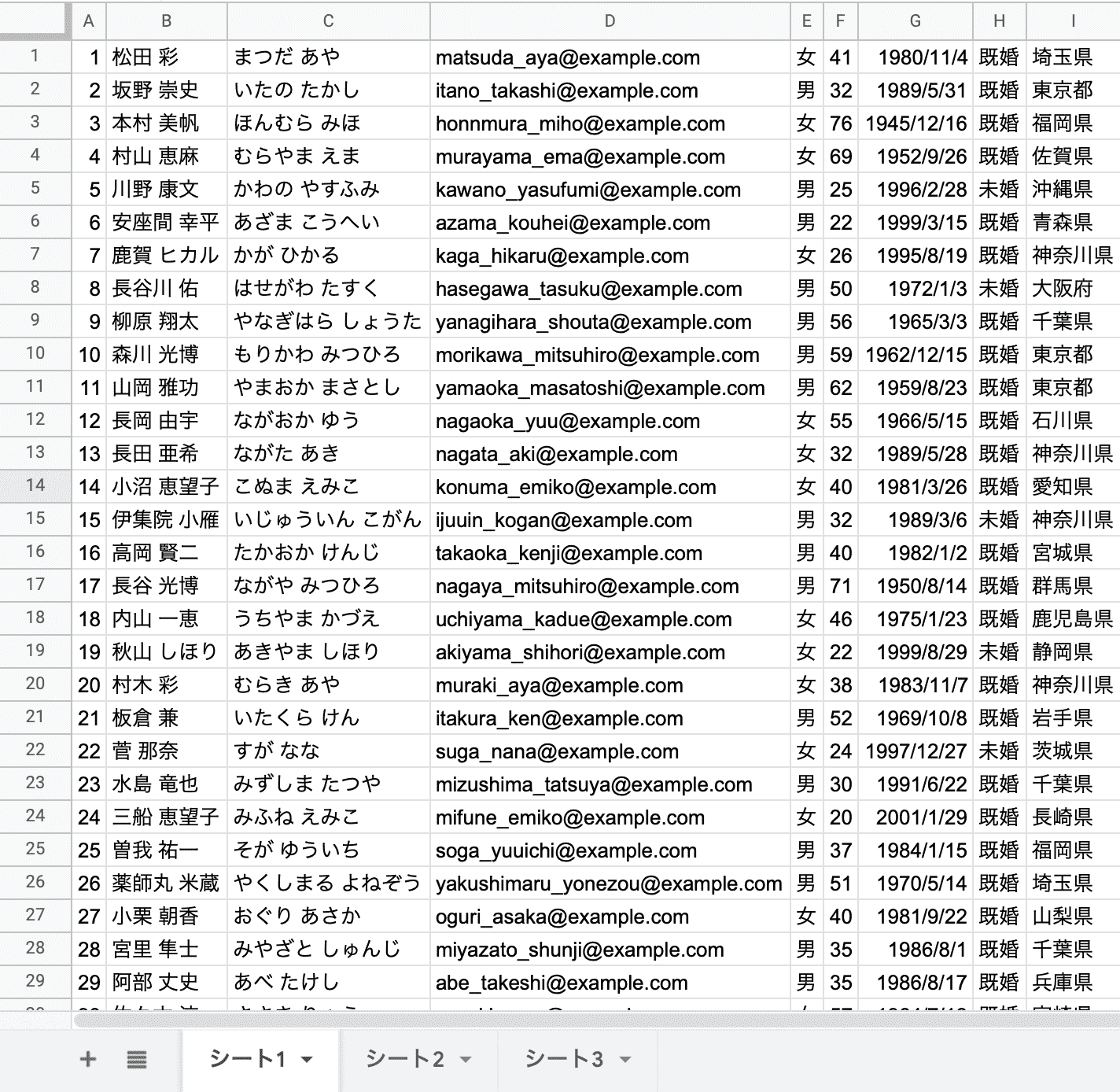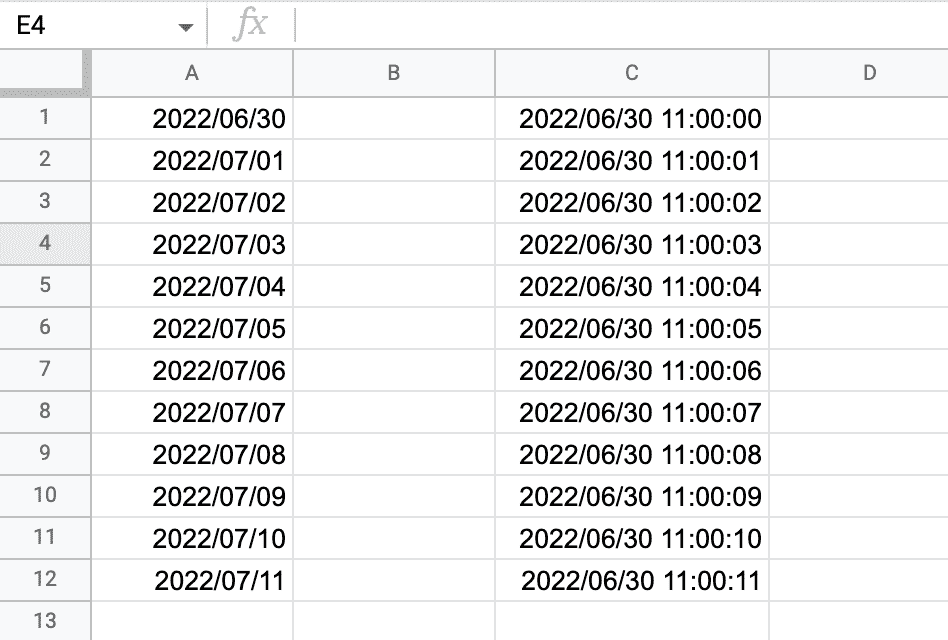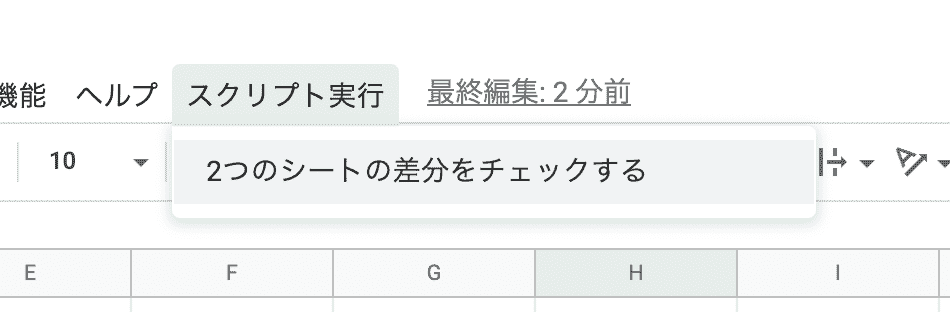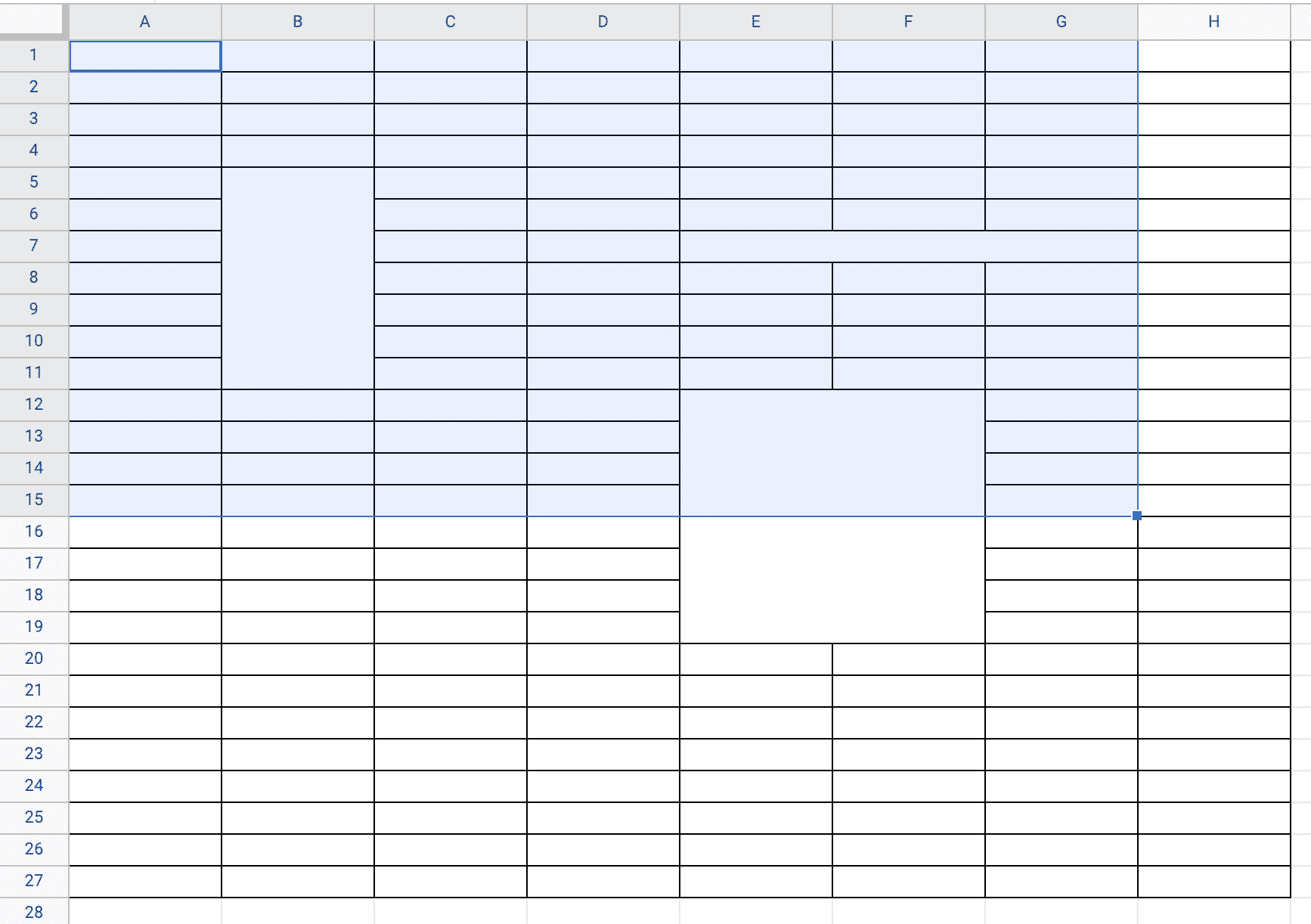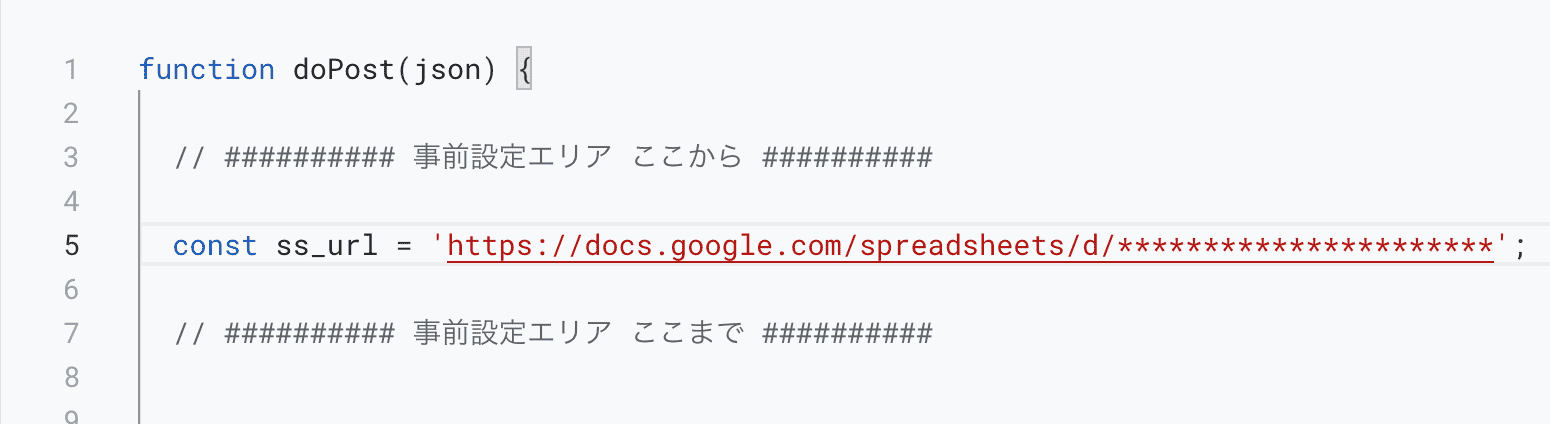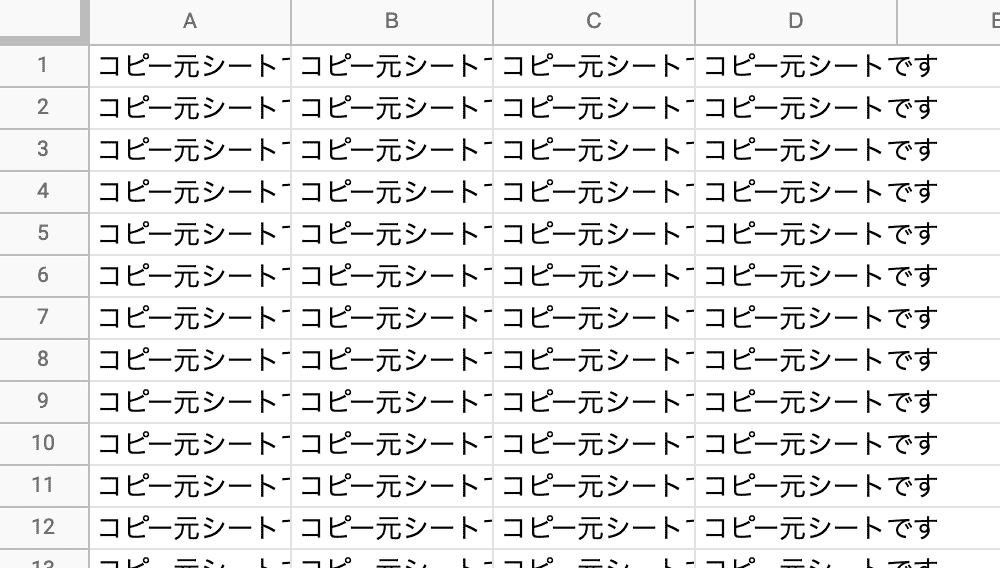【GASで時短】ドライブにある画像を1枚ずつスライドに貼る
スライドドライブ小技特定のGoogle Driveにある画像を、1枚ずつスライドに貼り付けてくれるGoogle Apps Scriptです。大量の画像を含む報告資料やメンバー紹介用スライドなどにどうぞ。画像はスライドの中央に配置されます。対応している画像タイプはJPG、GIF、PNGの3種類です。
こんな悩みを解決します
- Googleドライブにある画像をまとめてスライドに貼りたい。
- 画像が多く手間がかかる。
用意するもの
特にありません。今お使いのスライドに組み込めます。
このスクリプトで出来ること
- 指定されたGoogleドライブのフォルダにある画像を、1枚ずつスライドに貼り付けます。
- 画像はスライド中央に配置されます。
使い方
1.画像をフォルダに保存する
貼り付けたい画像を、Googleドライブにアップロードします。
スクリプト実行のたびに1つのフォルダを処理します。画像を複数のフォルダに保存している場合は、スクリプトをフォルダの数だけ実行してください。
画像(JPG、GIF、PNG)以外のファイルは無視しますので、他のファイル形式(スプレッドシートなど)が保存されていても問題ありません。
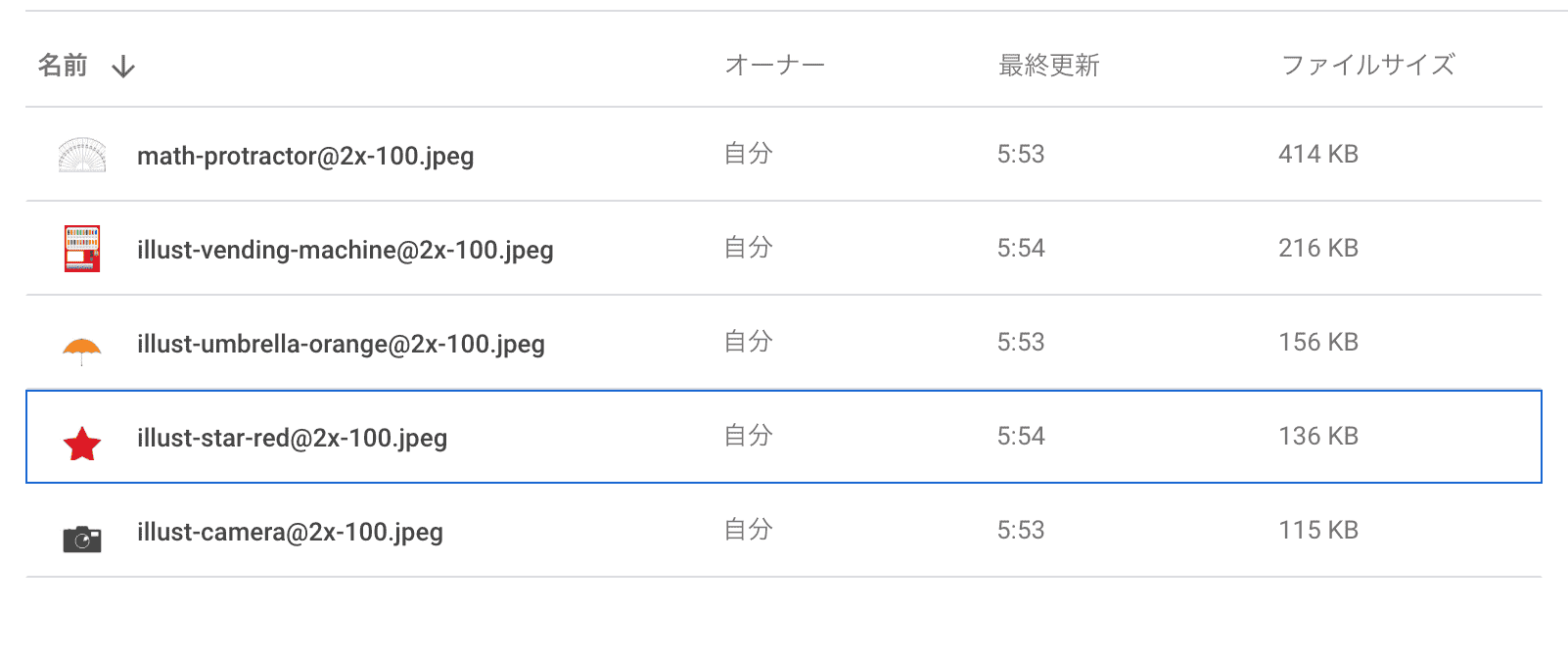
2.スクリプトを実行
上部のメニューから「ドライブの画像を1枚ずつスライドに貼る」を実行します。
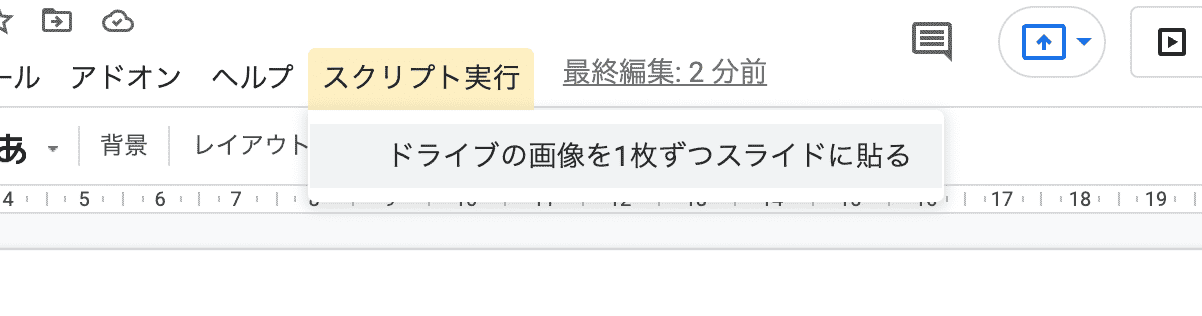
「画像が保存されているフォルダのURLを入力してください」とメッセージが出ますので、フォルダのURLを入力してください。https://drive.google.comから始まる文字列です。
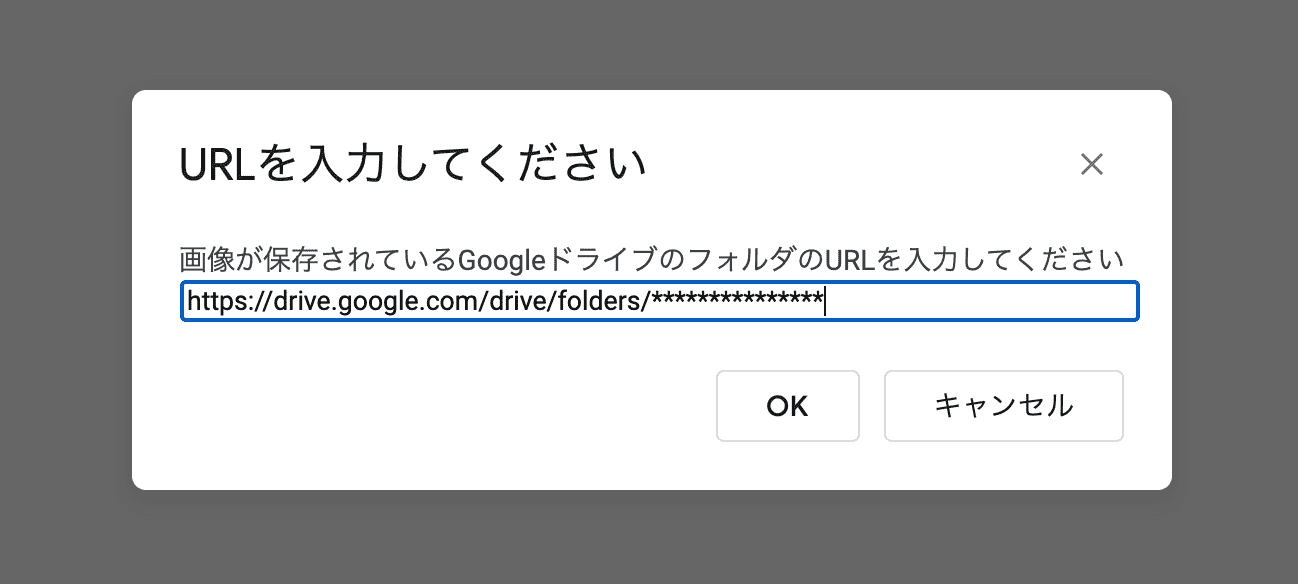
スクリプト終了まで待つと、スライドが追加されてそれぞれに画像が1枚ずつ配置されているはずです。
この処理は比較的重いようで、5枚の画像を貼るのに10秒前後かかります。画像が大量にある場合は、GASの最大実行時間にご注意ください。
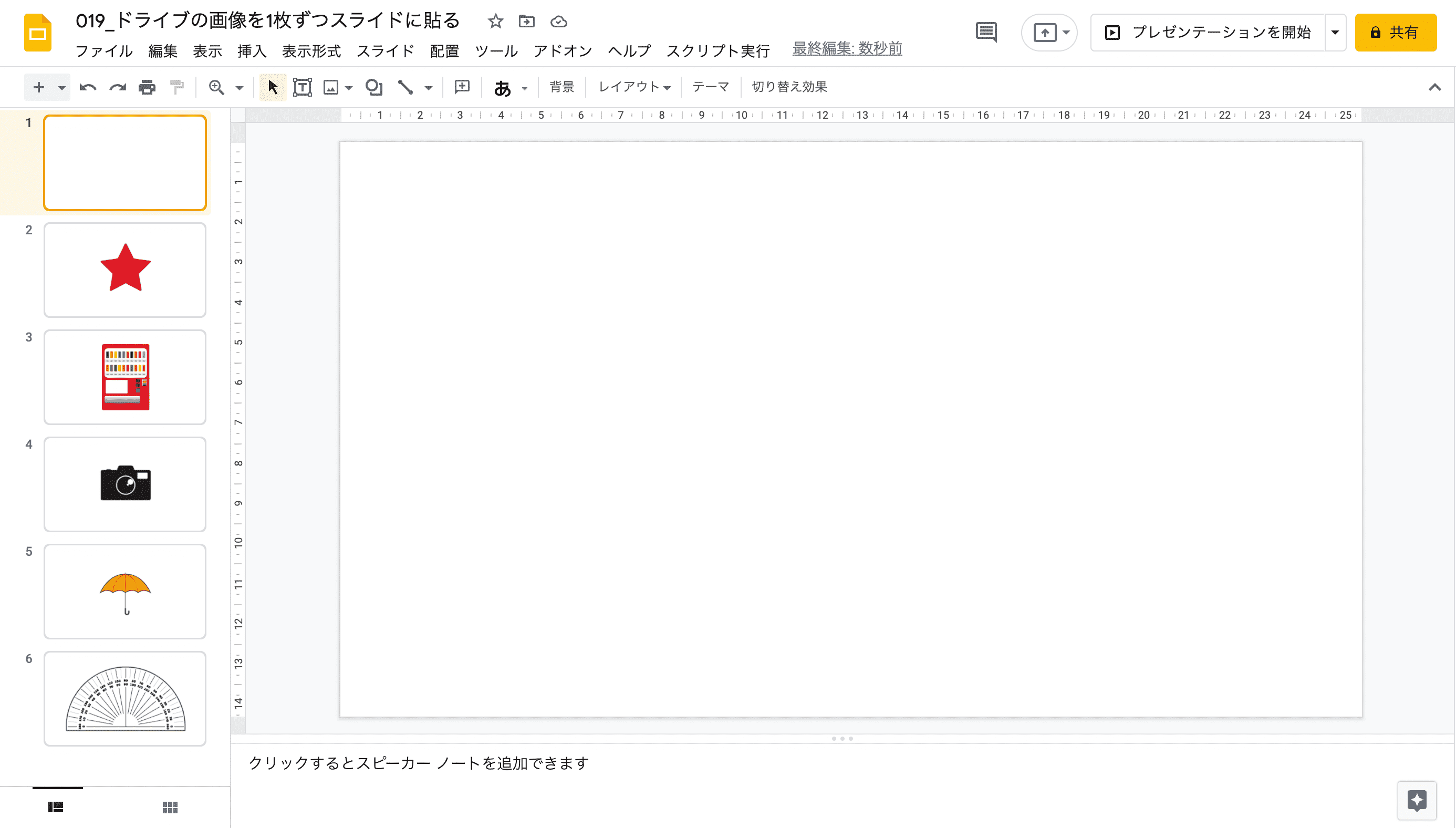
スクリプト
何らかの損害が発生しても当方は一切の責任を負いません
/**
* このスクリプトの説明、使い方はこちら。
* https://myfunc.jp/items/00019/index.html
*/
function onOpen() {
var ui = SlidesApp.getUi();
// メニューの表示名
var menu = ui.createMenu('スクリプト実行');
// メニューに追加するボタン
menu.addItem('ドライブの画像を1枚ずつスライドに貼る', 'insertImageFromDrive');
// メニューを画面に追加する
menu.addToUi();
}
function insertImageFromDrive() {
// uiを取得
let ui = SlidesApp.getUi();
// 画像が保存されているドライブのURLを入力させる
const input = ui.prompt('URLを入力してください', '画像が保存されているGoogleドライブのフォルダのURLを入力してください', ui.ButtonSet.OK_CANCEL);
// キャンセルが押されたら終了
if (input.getSelectedButton() == ui.Button.CANCEL) {
return;
}
// 入力されたURLからフォルダのIDを取得する
const url_drive_id = input.getResponseText().match(/https:\/\/drive.google.com\/drive\/folders\/(.*)$/)[1];
// フォルダ、ファイルを取得
const folder = DriveApp.getFolderById(url_drive_id);
let files = folder.getFiles();
// 開いているプレゼンテーションを取得
let presentation = SlidesApp.getActivePresentation();
// ファイルを取り出し終わるまでループ
while (files.hasNext()) {
// ファイルを取得
let file = files.next();
// MIMEタイプがimageではないものは処理しない
if(!file.getMimeType().match(/image/)){
continue;
}
// 画像のバイナリを取得
let image_blog = file.getBlob();
// スライドを追加する
let slide = presentation.appendSlide(SlidesApp.PredefinedLayout.BLANK);
// 画像をスライドに追加する
slide.insertImage(image_blog);
// 追加した画像を取得して、スライド中央に配置する
let image_object = slide.getImages()[0];
image_object.alignOnPage(SlidesApp.AlignmentPosition.HORIZONTAL_CENTER).alignOnPage(SlidesApp.AlignmentPosition.VERTICAL_CENTER);
}
}関連するアプリ
【GASで効率化】画像をスライド幅と同じサイズに拡大・縮小する
選択している画像オブジェクトのサイズを、スライドの幅と同じサイズに拡大(縮小)するGoogle Apps Scriptです。位置も上下中央、左右中央に移動します。
【GASで整理】ドライブにある画像ファイルをシートに出力する
指定したフォルダに入っている画像を、スプレッドシートのセルに反映するGoogle Apps Scriptです。画像もシート上に表示しますので画像の整理やレビューをするときに役立つかも。
【GASで時短】フローチャート記号を簡単に作る
フローチャートでよく使う記号を作成するGoogle Apps Scriptです。記号の挿入はクリック数が多いので少しでも短縮するために作ってみました。
【GASで時短】すべてのシェイプのフォントを統一する
スライド内の全ページ、全シェイプのフォントを統一するGoogle Apps Scriptです。フォントがバラバラでお困りのときに。
タグ一覧
-
スプレッドシート (120)小技 (77)業務改善 (19)ドライブ (17)スライド (15)API (14)メール (13)実験的 (10)カレンダー (10)Slack (8)フォーム (5)顧客管理 (4)営業 (4)学習 (4)地図 (4)ジョーク (4)防災 (3)トリガー (3)ドキュメント (2)ゲーム (2)Adsense (1)
最新のアプリ
-
再帰的にドライブフォルダ内のファイルリストを出力するchatGPTにまとめて質問するアクティブなシートを先頭・最後に移動する指定した列のすべての組み合わせを生成するすべてのシェイプのフォントを統一するすべてのシートで行、列を固定するシート上にある画像を水平・垂直方向に整列する(中央揃え)シート上にある画像を水平・垂直方向に整列する(上辺、左辺揃え)シート上にある画像をすべて正方形にするシート上にある画像の幅、高さを揃える(縦横比固定)特定のメールを受信したら自動返信するカレンダーの空き時間をすべて埋める使用しているセルの数を確認するフローチャート記号を簡単に作るURLリストを元にファイルをまとめて削除するドライブ上の同名のファイルを検索するファイルの親フォルダを調べるファイルの共有権限を別のファイルへコピーするセルを編集した人と日時をメモに追加する10秒ぴったりゲームで遊ぶ